Diseños de WP: ¡una nueva forma revolucionaria de almacenar diseños de WordPress!
Publicado: 2019-10-17WP Layouts almacena todos sus diseños para los principales creadores de WordPress en la nube para que pueda acceder a ellos desde cualquier sitio web de WordPress. Guarde o use sus diseños con un solo clic. Esta es una excelente manera de ahorrar tiempo, por lo que es ideal para cualquier persona que quiera reutilizar un diseño. Esto es especialmente ideal para cualquier persona que cree muchos sitios web o para la colaboración en proyectos dentro de agencias de diseño más grandes. En este artículo, analizaremos de cerca los diseños de WP, veremos lo que puede hacer, lo fácil que es usarlo y veremos si los diseños de WP son adecuados para usted.
¿Por qué usar diseños de WP?
el viejo metodo
El método anterior era exportar cada diseño uno a la vez y guardarlos en su computadora. Luego, vaya al sitio en el que desea usar los diseños e impórtelos uno a la vez.
Anteriormente, los archivos de exportación .JSON tenían que almacenarse en archivos en su computadora o en un servicio de almacenamiento en la nube por separado. Esto significa que tendría que buscarlos o navegar a la carpeta y encontrar el archivo individual de uno en uno. Esto se hizo para cada sitio web en el que quería usar los archivos. No podía ver el diseño antes de cargarlo, por lo que era posible cargar varios diseños para obtener el adecuado para el sitio web.
El antiguo método era aún peor para empaquetar temas secundarios. Exportarlos y empaquetarlos es un proceso de varios pasos que puede complicarse. Terminaría con una gran cantidad de archivos a partir de los cuales tendría que crear un paquete de tema secundario. Esto se volvió lento.
el nuevo metodo
Con WP Layouts, nunca tendrá que exportar los diseños de un sitio e importarlos a otro a la vez. Los diseños se almacenan en la nube y se puede acceder a ellos desde un único menú dentro de su sitio web de WordPress. Incluso incluyen sus archivos e imágenes CSS. Funciona con Gutenberg, Divi, Elementor y Beaver Builder (próximamente habrá más opciones).
Simplemente elija la pestaña Diseños de WP en la opción de diseños para el constructor que desea usar. Todos sus diseños se pueden ver como una miniatura para que sepa exactamente lo que está seleccionando cada vez. La suscripción a WP Layouts incluye más de 20 diseños personalizados y puede comprar más diseños premium directamente desde la biblioteca.
Una característica próxima le permitirá crear temas secundarios con un proceso de un solo clic. No más descargar archivos individuales y combinarlos para crear el paquete de tema secundario. Todo se hará automáticamente.
Descargar e instalar diseños de WP

Para comenzar con WP Layouts Beta, vaya a WPLayouts.space y haga clic en cualquier botón etiquetado ¡Obtener WP Layouts AHORA!
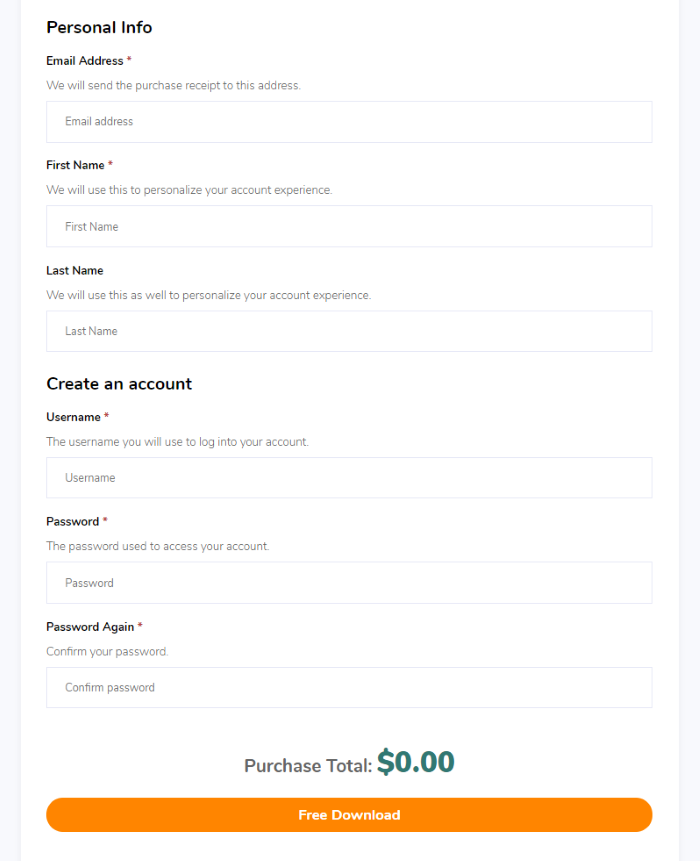
Esto abre el formulario donde puede crear una cuenta o iniciar sesión en su cuenta y descargar el complemento. También podrá renovar su clave de licencia aquí. Esta es la versión Beta, que estará disponible hasta fin de año. Después del primero de año, seguirá estando disponible una opción gratuita junto con varios paquetes Premium.
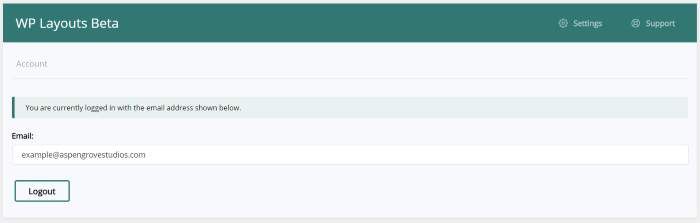
Cargue el complemento y actívelo normalmente. En el menú del panel, vaya a Diseños de WP > Configuración e inicie sesión con su correo electrónico. WP Layouts ahora se agrega a las bibliotecas de sus constructores y se puede importar a las páginas y publicaciones de Gutenberg.
Diseños de WP Mis diseños
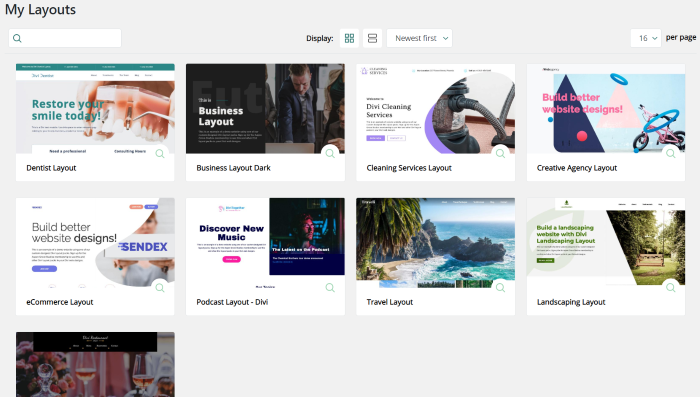
Verá la lista de diseños en el menú del panel de Diseños de WP. Puede verlos en una cuadrícula o lista. La vista de cuadrícula muestra la miniatura, el nombre del editor o diseño y una lupa que abre el diseño para verlo en vivo en una nueva pestaña. Cada uno se desplaza a medida que pasa el mouse sobre él para mostrarle el diseño. Puede verlos por fecha o alfabéticamente, y puede elegir cuántos mostrar en la página. Un cuadro de búsqueda en la esquina superior izquierda le permite buscar por nombre o editor.
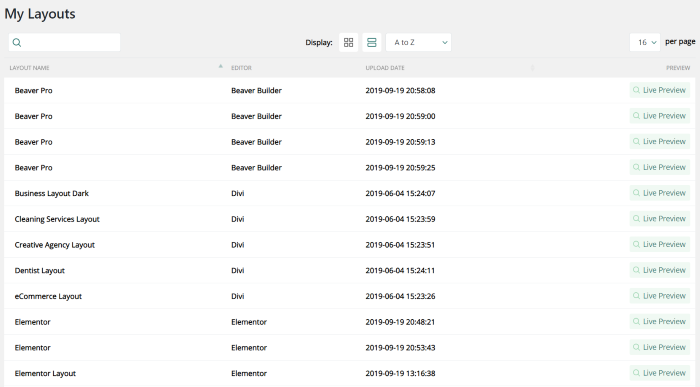
Esto muestra la vista de lista. Los ordené alfabéticamente de la A a la Z. Muestra el nombre, el editor, la fecha de carga y un botón para ver el diseño como una vista previa en vivo.
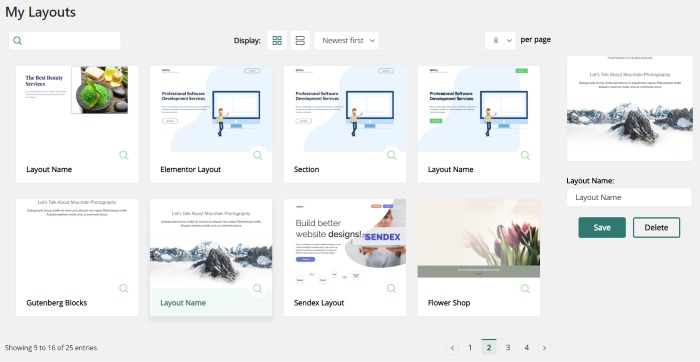
También puede cambiar el nombre o eliminar un diseño seleccionándolo y luego haciendo sus elecciones en el cuadro a la derecha de la pantalla. Si selecciona eliminar un diseño, una ventana emergente le pedirá que confirme la eliminación.
Temas
El menú del tablero también tiene un enlace llamado Temas . Esta es una característica próxima que le permitirá importar temas secundarios de la biblioteca en la nube de WP Layouts. Esta es una característica emocionante y pronto habrá más detalles.
Cómo usar los diseños de WP
Aquí hay un vistazo a cómo usar WP Layouts con cada uno de los constructores. Todos ellos utilizan un proceso de un solo clic para ver los diseños.
Usando diseños de WP con Gutenberg
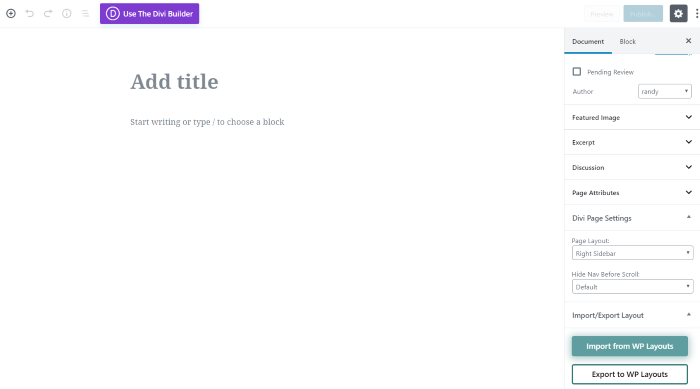
En el editor de Gutenberg, verá un par de botones en la esquina inferior derecha dentro de una pestaña llamada Importar/Exportar . Haga clic para importar su diseño desde la nube o para importar su diseño a la nube.
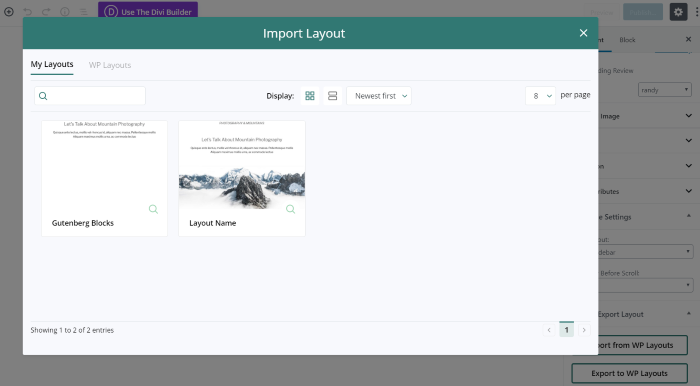
He hecho clic para importar. Se abre un modal para mostrar los diseños que puedo usar con este constructor. Esta es la misma pantalla que la biblioteca de diseños de WP, por lo que puedo ordenarlos, buscarlos y verlos de la misma manera. Incluye una pestaña llamada Diseños de WP y una pestaña llamada Mis diseños . Mis diseños son los diseños que ha guardado en su biblioteca en la nube desde cualquier sitio web.
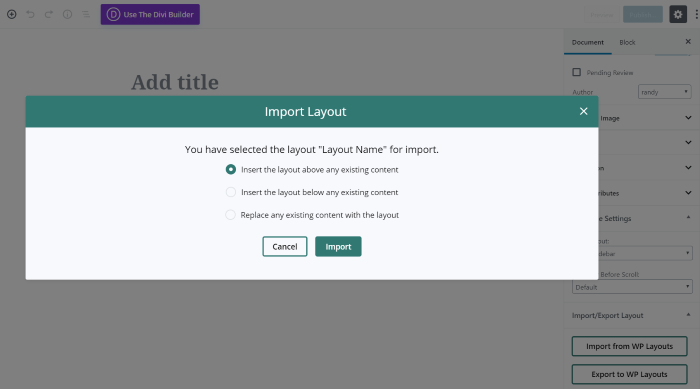
Al hacer clic en un diseño, se muestra un nuevo modal donde puedo elegir una opción de importación. Inserte el diseño encima del contenido existente, debajo del contenido existente o reemplace el contenido existente.
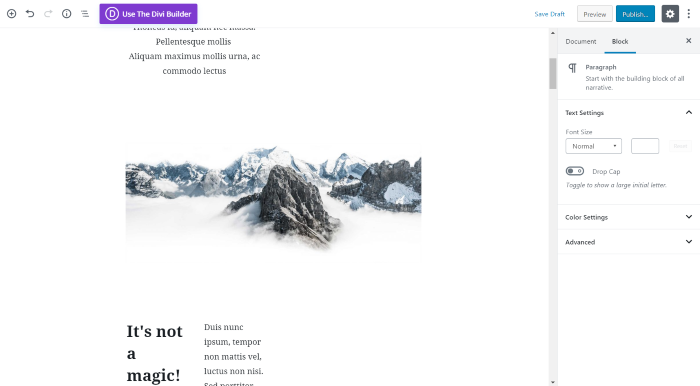
Mi diseño ahora ha sido importado de mi biblioteca en la nube.
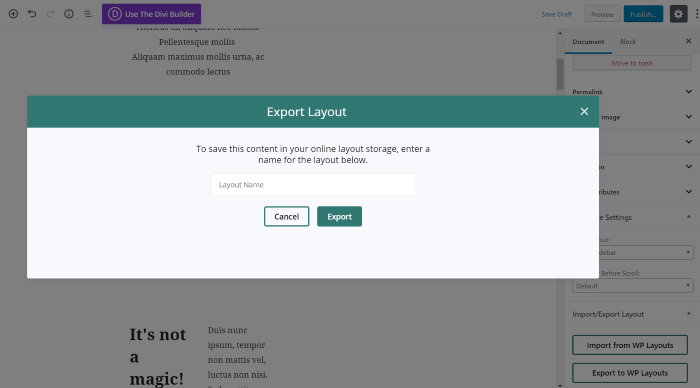
Una vez que haya creado su diseño, puede guardarlo en la nube haciendo clic en Exportar a diseños de WP . Se abre un modal donde puede proporcionar un nombre para el diseño. Genera una imagen en miniatura y exporta todo el contenido.

Usando diseños de WP con Divi
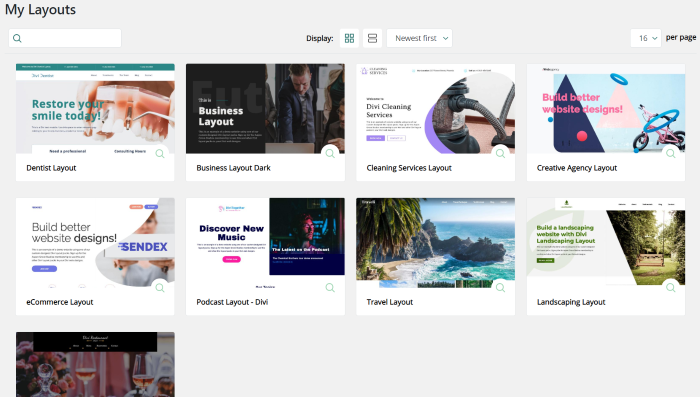
Se agregaron dos nuevas pestañas de Diseños de WP a la ventana emergente de Diseños de Divi donde puede ver los diseños de Divi que ha guardado en las nubes de Diseños de WP o los diseños de la biblioteca de Diseños de WP.
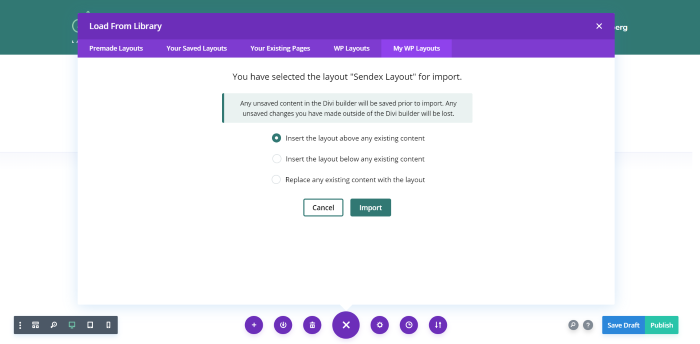
Al igual que con los diseños de Gutenberg, elige cómo quieres que se importe el diseño desde el modal y haz clic en Importar.
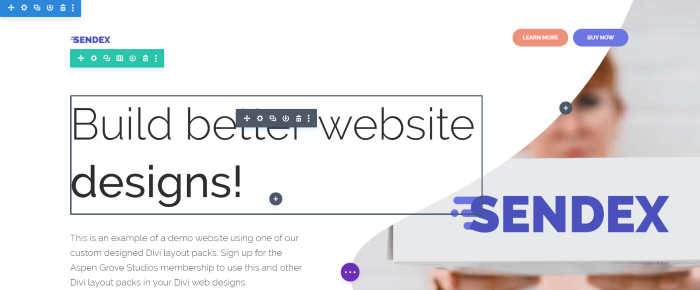
El diseño ahora se importa a la página o publicación de Divi, donde se puede personalizar como cualquier diseño.
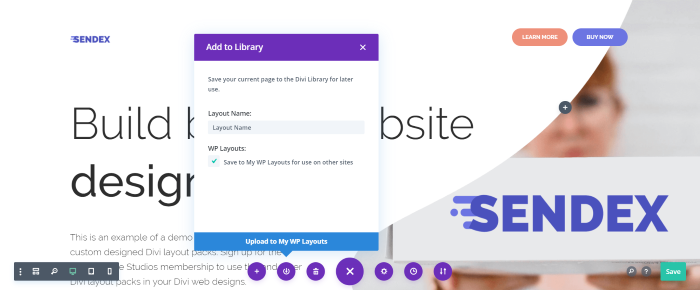
Para guardarlo en la biblioteca de Diseños de WP, seleccione guardar el diseño en la biblioteca como de costumbre y luego seleccione la opción Diseños de WP.
Usando diseños de WP con Elementor
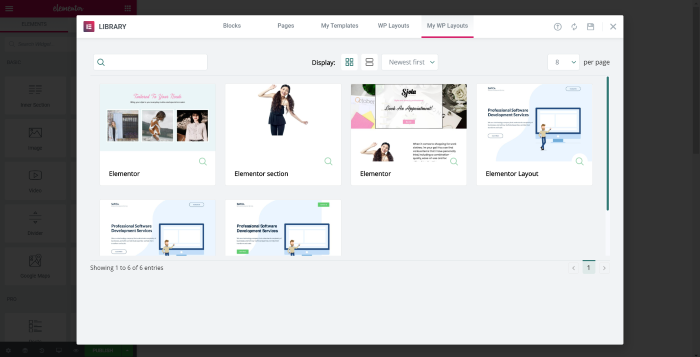
Las pestañas de Diseños de WP se agregan a la biblioteca de Elementor, donde puede elegir sus diseños guardados o elegir de la biblioteca de Diseños de WP.
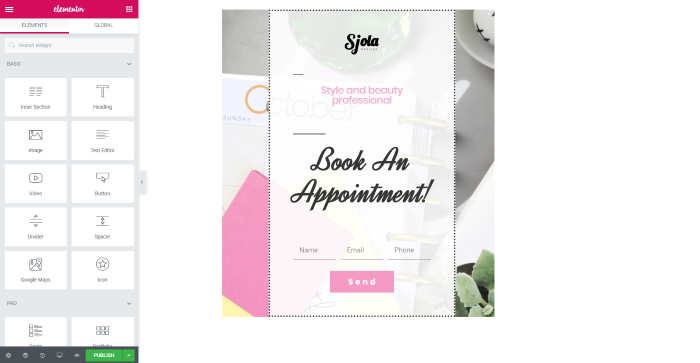
Haga clic en el diseño que desee y espere a que se importe.
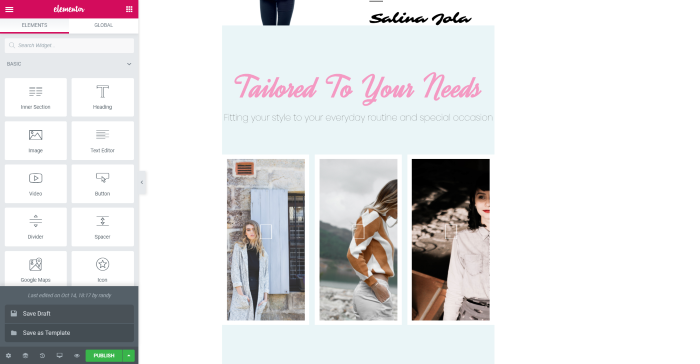
Para guardar los diseños en su nube de WP Layouts, desplace el cursor sobre la flecha junto al botón Publicar en la esquina inferior izquierda y seleccione Guardar como plantilla .
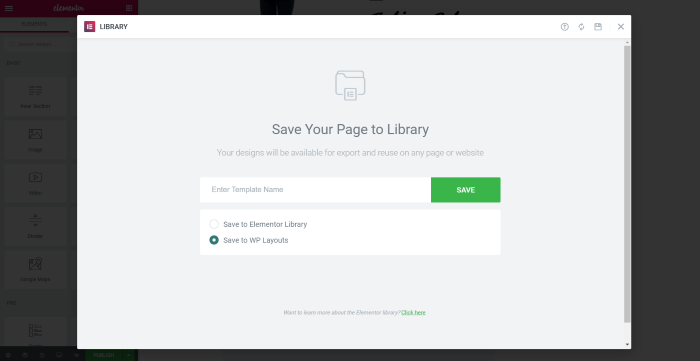
Seleccione Guardar en diseños de WP en la ventana emergente para guardar.
Uso de diseños de WP con Beaver Builder
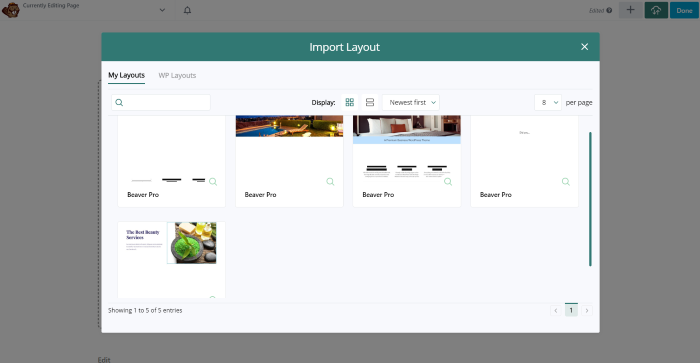
Para usar sus diseños de WP con Beaver Builder, haga clic en el icono de la nube en la esquina superior derecha. Esto abre la ventana emergente Importar diseños con las pestañas Mis diseños y Diseños de WP.
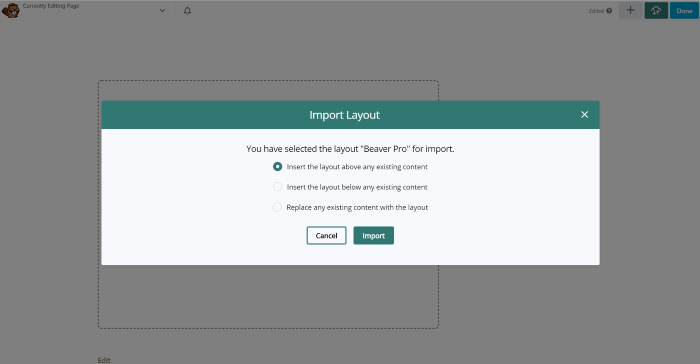
Seleccione su diseño y elija cómo desea insertar el diseño en su página o publicación.
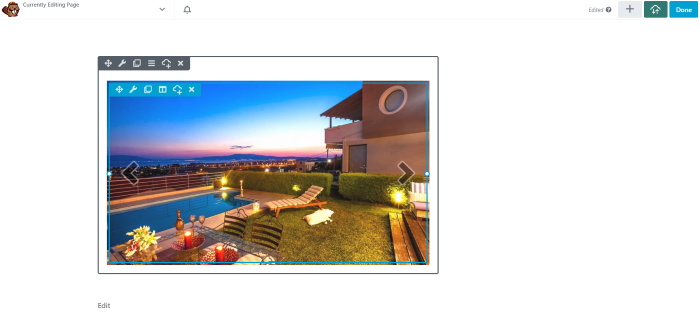
Su diseño ahora se importa de la biblioteca de diseños de WP.
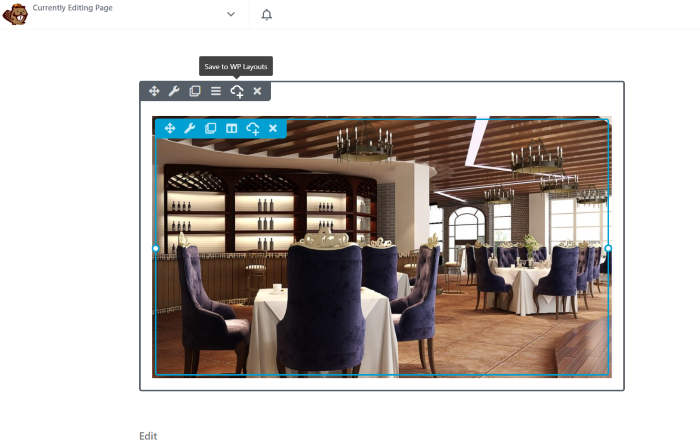
Para guardar su diseño en la biblioteca, haga clic en el ícono de la nube en la sección o módulo que desea guardar.
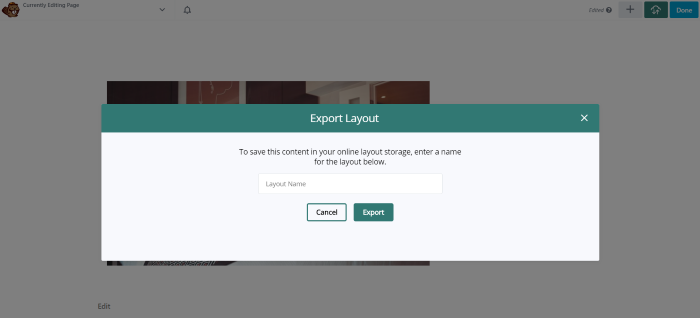
Asigne un nombre a su diseño y haga clic en Exportar .
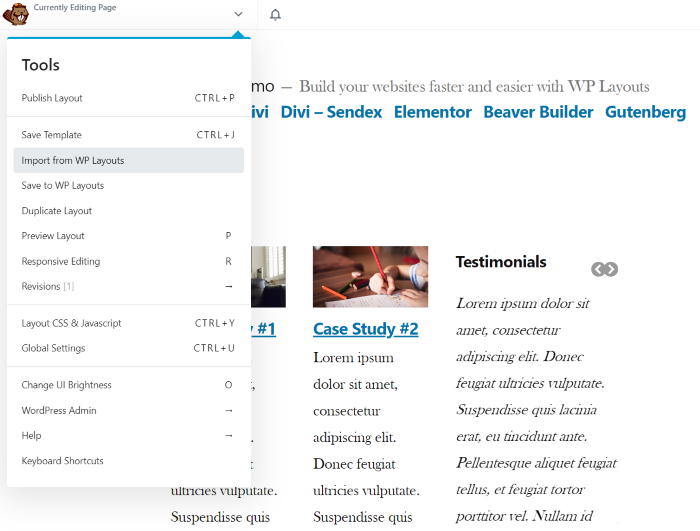
También puede importar o exportar desde el menú Herramientas en la esquina superior izquierda.
Diseños de WP Diseños gratuitos
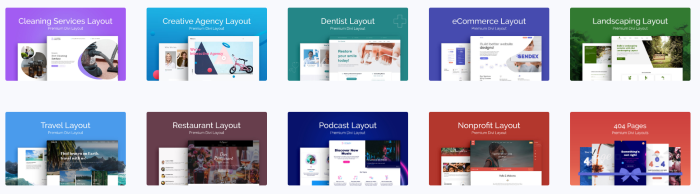
La suscripción a WP Layouts viene con más de 20 diseños de calidad premium diseñados profesionalmente. Habrá más disponibles para comprar, y podrá comprarlos directamente desde la biblioteca.
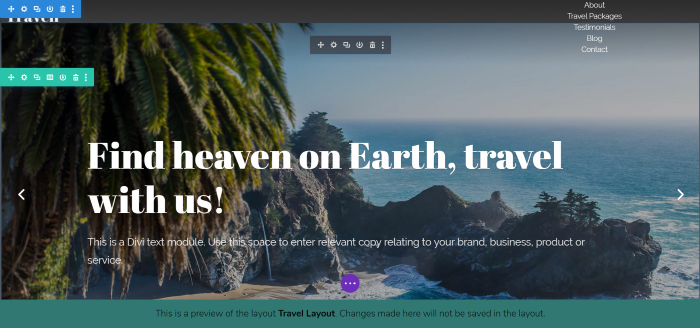
Aquí hay una vista previa del diseño de viaje para Divi. Se abre con Visual Builder activo para que pueda realizar cambios y ver qué elementos se incluyen. Los cambios no se guardarán, pero esta es una excelente manera de ver la configuración y los módulos.
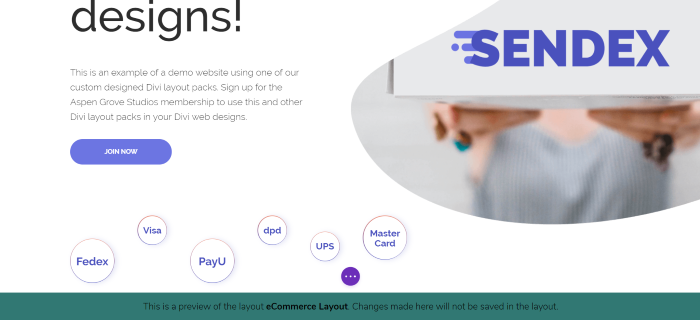
Aquí hay una vista previa del diseño de comercio electrónico.
Soporte y documentación de diseños de WP
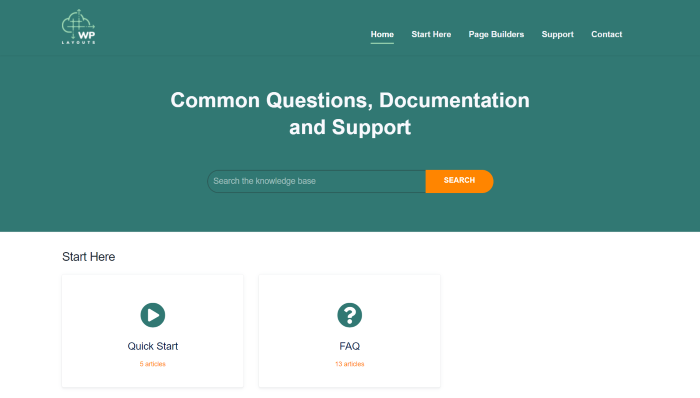
La documentación se proporciona en la página de soporte de WP Layouts. Incluye artículos, preguntas frecuentes, una guía de inicio rápido, un enlace a soporte y un formulario de contacto. La guía de inicio rápido incluye videos detallados y artículos escritos paso a paso para ayudarlo a comenzar.
Precio
La versión Beta es gratuita hasta fin de año. Una vez que finalice la versión beta, habrá un nivel de precios especial para las membresías de Divi Space y Aspen Grove Studios. Los precios se anunciarán en el futuro, así que asegúrese de suscribirse al boletín.
pensamientos finales
WP Layouts pone todos sus diseños al alcance de su mano. La importación es rápida. La mayoría parecía ser más rápido que importar los diseños Divi estándar e incluían todas las imágenes y CSS. Usar el complemento y las pestañas es intuitivo. No necesitaba la documentación de ninguno de los constructores, pero está disponible para cualquiera que la necesite.
Actualmente funciona con diseños para Gutenberg, Divi, Elementor y Beaver Builder. Pronto, el complemento también será compatible con temas secundarios, lo que hará que el complemento sea aún más valioso para cualquier desarrollador web.
Tener todos sus diseños dentro de un clic es un cambio de juego. WP Layouts es imprescindible para cualquiera que cree muchos sitios web y quiera reutilizar sus propios diseños como punto de partida, o para cualquiera que solo quiera tener sus diseños a mano.
Queremos escuchar de ti. ¿Has probado la versión beta de WP Layouts? Háganos saber lo que piensa al respecto en los comentarios.
